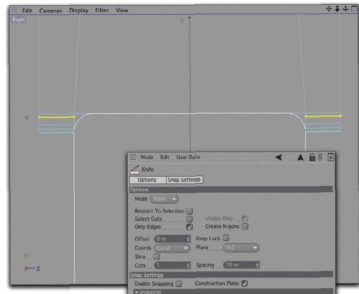
Рис. 1.91. Создание разреза После привязки вершин в окне боковой проекции к новому сплайну, отключите привязку, сбросив флажок Enable Snappng в окне Attributes.
Для утолщения стенок корпуса мы воспользуемся командной меню Structure • Extrude (рис. 1.92).
Инструмент Extrude (Выдавить) - один из наиболее популярных в процессе полигонального моделирования. Он смещает выделенные многоугольники вдоль их нормалей, создавая новые поверхности на внешних гранях. Таким образом можно моделировать выпуклости.
Если установлен флажок Create Caps, то исходные поверхности будут продублированы, и в результате их выдавливания мы получим замкнутый объем.
Если необходимо выдавить одновременно несколько поверхностей, сбросьте флажок Preserve Groups (Сохранять группы), иначе каждая поверхность будет выдавлена отдельно. Этот параметр взаимодействует со значением Maximum Angle (Максимальный угол). Другими словами, поверхности выдавливаются вместе, если угол наклона соседних поверхностей меньше заданного угла.
Параметр Offset определяет расстояние смещения поверхности. Когда это значение отрицательное, поверхность выдавливается в сторону, противоположную направлению нормали.
Поскольку мы не будем изменять размеры корпуса, присвоим параметру OSset значение -3 и установим флажки Create Caps и Preserve Groups.
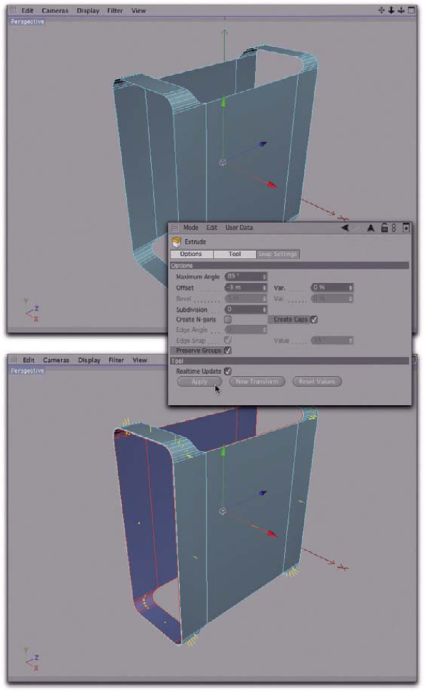
Рис. 1.92. Инструмент Extrude
Убедитесь, что в сцене нет выделенных многоугольников, и нажмите кнопку Apply. В результате стенки корпуса будут утолщены до трех единиц (рис. 1.93).
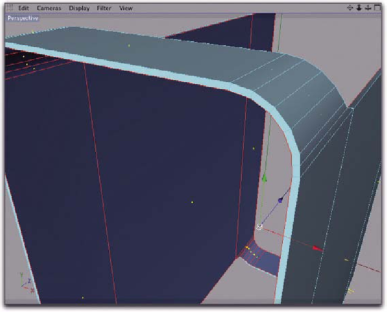
Рис. 1.93. Утолщены стенки корпуса Смоделируем съемную крышку сбоку корпуса компьютера. Выделите соответствующие грани с помощью инструмента Ring Selection и разбейте их с помощью команды Edge Cut (рис. 1.94).
Крышка занимает большую часть боковой поверхности корпуса и начинается сразу же под ручками. Необходимо отдалить новые грани друг от друга, чтобы они определили верхний и нижний края крышки.
Для этого мы воспользуемся инструментом Scale вдоль оси Y.
В режиме работы с гранями выделите новые грани с помощью инструмента Loop Selection, а затем, удерживая нажатой клавишу <Shift>, добавьте к выделению вторую петлю из граней.
Заблокируйте все оси, кроме Y, или же просто в процессе масштабирования граней перетащите мышью ось Y локальной системы координат корпуса. Полученный результат показан на рис. 1.95.
Перейдите в режим работы с многоугольниками и с помощью инструмента Ring Selection выделите новые многоугольники между полученными петлями из граней. Эти поверхности соответствуют боковой крышке корпуса, и их необходимо отделить в новый объект. Как только эти поверхности будут выделены, выберите команду меню Functions • Split
(Функции • Разбить). В результате в окне Objects появится новый объект, содержащий соответствующие поверхности.
Отделенные поверхности сохранились также и в объекте корпуса, однако они нам больше не нужны. Удалите их, а объектам корпуса и крышки присвойте в окне Objects различимые имена (рис. 1.96).
На рис. 1.97 показан корпус, когда объект крышки скрыт. Таким будет проще редактировать открытые грани.
